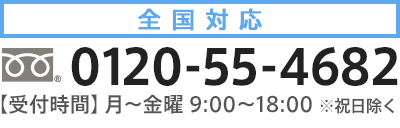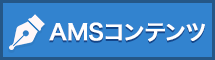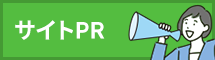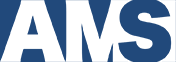YouTubeで埋め込み動画の関連動画を非表示にする方法
2021/7/11

YouTubeの関連動画を非表示にする方法についてご紹介します。
こちらの記事を参考に埋め込み動画のソースをカスタマイズすることで可能になります。
以前は ?rel=0 を入れることで関連動画を非表示にすることができましたが、YouTube側の仕様変更により、関連動画は表示されるようになりました。
回避策として、現在は動画をループ表示することで、疑似的に関連動画を非表示にすることが可能です。
上記URLの解説に沿って、埋め込み動画タグを取得します。
src="https://www.youtube.com/embed/eIqrvr-vuoQ?controls=0"
となっているのを
src="https://www.youtube.com/embed/eIqrvr-vuoQ?controls=0&loop=1&playlist=eIqrvr-vuoQ"
とします。
ここでのポイントはembed/の後にある動画のIDが
eIqrvr-vuoQ
と固有のものになっているので、これをコピーしてplaylist=の後に貼り付けます。
なお、コントロールボタンを表示させたい場合は
controls=0&
を取っていただければOKです。
こちらがその動画になります。少し長いのでコントロールパネルは表示させています。
最後まで送っていただけるとループして戻る様子がわかるかと思います。
こちらの記事を参考に埋め込み動画のソースをカスタマイズすることで可能になります。
以前は ?rel=0 を入れることで関連動画を非表示にすることができましたが、YouTube側の仕様変更により、関連動画は表示されるようになりました。
回避策として、現在は動画をループ表示することで、疑似的に関連動画を非表示にすることが可能です。
上記URLの解説に沿って、埋め込み動画タグを取得します。
src="https://www.youtube.com/embed/eIqrvr-vuoQ?controls=0"
となっているのを
src="https://www.youtube.com/embed/eIqrvr-vuoQ?controls=0&loop=1&playlist=eIqrvr-vuoQ"
とします。
ここでのポイントはembed/の後にある動画のIDが
eIqrvr-vuoQ
と固有のものになっているので、これをコピーしてplaylist=の後に貼り付けます。
なお、コントロールボタンを表示させたい場合は
controls=0&
を取っていただければOKです。
こちらがその動画になります。少し長いのでコントロールパネルは表示させています。
最後まで送っていただけるとループして戻る様子がわかるかと思います。
サイト滞在時間を伸ばすことにつながるかもしれませんので参考になれば幸いです。
最後までお読みいただきありがとうございました。
ホームページでお困りならAMSにお任せください。
- 制作会社の選び方がわからない。
- どの制作会社も費用が高額で手が付けられない。
- 今のホームページが簡単に更新できなくて困っている。
などホームページでお困りではありませんか?
弊社AMSでは効果のある高品質なホームページを格安で制作いたします。
まずは料金やプラン内容、制作実績などを下記の画像をクリックして
ご覧ください。